
INHOUDSOPGAWE:
- Outeur John Day [email protected].
- Public 2024-01-30 07:23.
- Laas verander 2025-01-23 12:53.
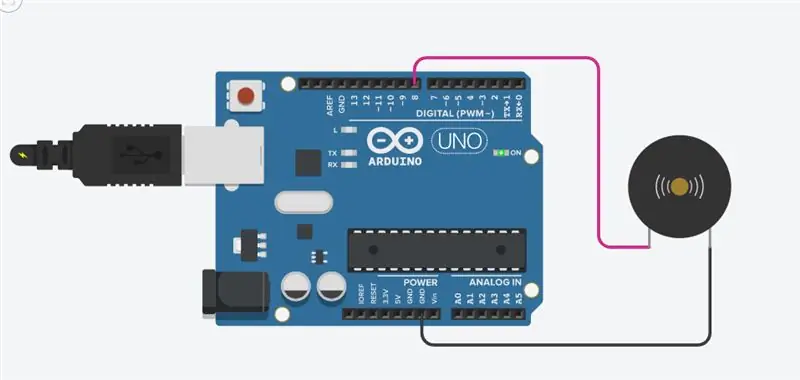
In hierdie handleiding leer u hoe u 'n zoemer (of piëzo -luidspreker) met Arduino kan gebruik. Gonsers kan gevind word in alarmtoestelle, rekenaars, tydtellers en bevestiging van gebruikersinvoer, soos met 'n muisklik of toetsaanslag. U sal ook leer hoe om die toon () en noTone () funksie te gebruik. Met hierdie funksie kan u 'n klavier klink. So laat ons begin.
Stap 1: Wat u benodig - hardeware



Vir hierdie tutoriaal benodig u:
1. Arduino UNO of nano
2. Buzzer/piezo -luidspreker
3. broodbord (as u intyds 'n projek maak)
Stap 2: Skakel
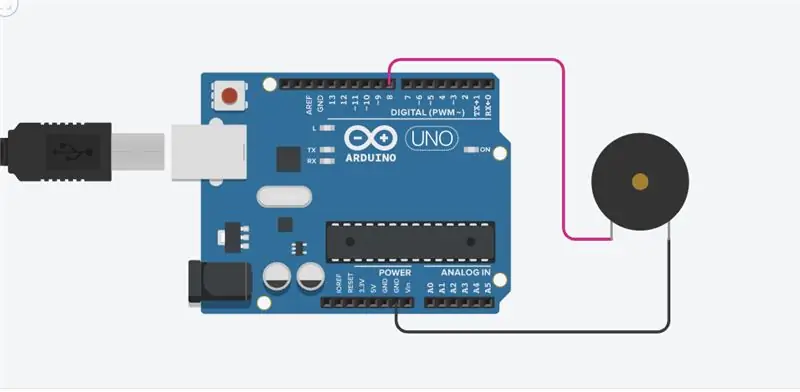
Die kring is baie eenvoudig om die negatiewe pen van die zoemer aan die gnd van die Arduino en die positiewe pen van die zoemer aan die digitale pen 8 te koppel
Stap 3: Die kode
Kontak my vir meer interessante projekte op: Youtube:
Facebook -bladsy:
Instagram: https://instagram.com/official_techeor? Igshid = uc8l …
Hier is die "Tone" -kode. Hoe werk dit? Dit is eenvoudig, toon (zoemer, 1000) stuur 'n 1KHz -klanksignaal na pen 9, vertraag (1000) die program vir 'n sekonde en noTone (zoemer) stop die seingeluid. Die loop () -roetine sal hierdie keer op keer laat loop, met 'n kort piepgeluid. (u kan ook die toonfunksie (pen, frekwensie, duur) gebruik)
int gonser = 8;
leemte opstelling () {// Definieer die gonspen as uitvoer pinMode (gonser, UITGANG); } leemte lus () {toon (zoemer, 261); vertraging (200); // Skakel die zoemer af noTone (zoemer); toon (gonser, 293); vertraging (200); noTone (gonser); toon (gonser, 329); vertraging (200); noTone (gonser); toon (gonser, 349); vertraging (200); toon (gonser, 201); vertraging (200); // Skakel die zoemer af noTone (zoemer); toon (gonser, 283); vertraging (200); noTone (gonser); toon (zoemer, 502); vertraging (200); noTone (gonser); toon (gonser, 149); vertraging (200); }
Stap 4: Goed gedoen
U het nog 'n Arduino "How to" tutoriaal suksesvol voltooi en u het geleer hoe om te gebruik: gonser / piezo -spreektoon (), noTone () -funksies
Aanbeveel:
Arduino Nano -klok met aanpasbare helderheid met behulp van prototipe PCB van NextPCB.com: 11 stappe

Arduino Nano -klok met aanpasbare helderheid met behulp van prototipe PCB van NextPCB.com: Almal wou 'n horlosie hê wat tyd en datum saam wys. In hierdie projek sal ek u wys hoe u 'n arduino -nano -klok met aanpasbare helderheid kan bou met behulp van RTC en 'n ontwerp PCB van NextPCB
(LED met skakelaar) Arduino -simulasie met behulp van Tinkercad Circuit: 5 stappe

(LED met skakelaar) Arduino -simulasie met behulp van Tinkercad Circuit: Ons is 'n groep UQD0801 (Robocon 1) -studente van Universiti Tun Hussein Onn Malaysia (UTHM) wat sal demonstreer hoe u die LED kan simuleer met skakelaar met behulp van Arduino en 'n paar komponente as deel van ons opdrag. Daarom stel ons die b
Beheer oor die hele wêreld met behulp van internet met behulp van Arduino: 4 stappe

Beheer oor die hele wêreld met behulp van internet met behulp van Arduino: Hallo, ek is Rithik. Ons gaan 'n internetbeheerde LED maak met u telefoon. Ons gaan sagteware soos Arduino IDE en Blynk gebruik. Dit is eenvoudig, en as u daarin geslaag het, kan u soveel elektroniese komponente beheer as wat u wil
Monitor versnelling met behulp van Raspberry Pi en AIS328DQTR met behulp van Python: 6 stappe

Monitering van versnelling met behulp van Raspberry Pi en AIS328DQTR Gebruik van Python: Versnelling is eindig, volgens ek volgens sommige wette van die fisika.- Terry Riley 'n Jagluiperd gebruik ongelooflike versnelling en vinnige spoedveranderinge wanneer hy jaag. Die vinnigste wesens aan wal gebruik af en toe sy hoogste tempo om prooi te vang. Die
Hoe om van 0 tot 99 te tel met behulp van 8051 mikrobeheerder met 7 segmentweergawe: 5 stappe (met foto's)

Hoe om van 0 tot 99 te tel Met behulp van 8051 mikrobeheerder met 7 -segmentweergawe: Hallo almal, in hierdie tutoriaal gaan ons u vertel hoe om van 0 tot 99 te tel met twee 7 -segment -skerms
